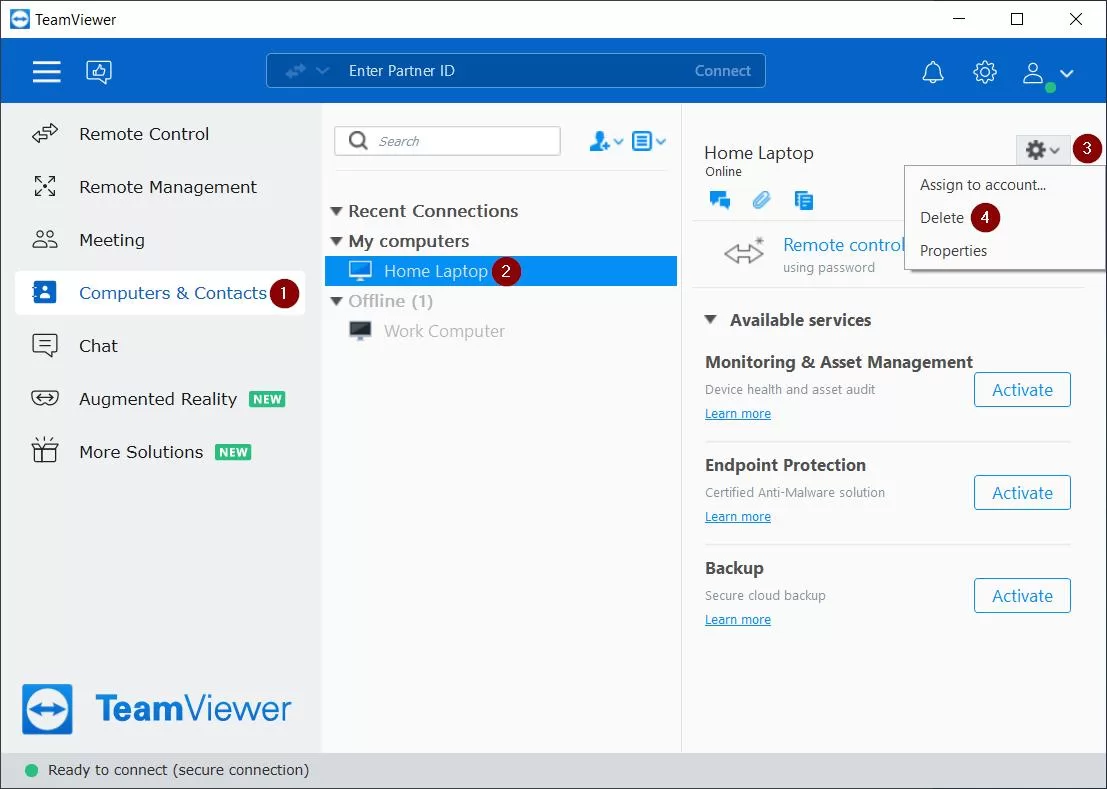通过利用TeamViewer (Classic),可以以最佳方式管理计算机和联系人列表,从而加速连接过程。可以通过添加联系人和计算机,实现更高效的连接体验。另外,”计算机和联系人 “列表允许为设备指定一个名称,以便于识别。
一、添加计算机
计算机和联系人列表就像 “电话簿”,用于TeamViewer (Classic) ID和联系人,并与TeamViewer (Classic) 帐户类似,作为硬币的两面连接。
首先在计算机和联系人列表中添加维护或经常连接的计算机。请按照下面这些步骤,添加一台电脑。
1、进入计算机和联系人标签;
2、 单击【添加计算机和联系人】图标(一个人的图标,上面有+);
3、在下拉菜单中选择添加远程计算机;
4、将打开一个属性窗口,请添加远程计算机的以下信息。 TeamViewer (Classic) ID、密码、别名,从计算机和联系人列表中选择一个组;
5、单击【确定】,现在该计算机已保存在计算机和联系人列表中。
现在可以检查它的在线状态和远程支持的可用性,并在不输入TeamViewer (Classic) ID的情况下连接到计算机。还可以传输文件(通过端到端加密保证)。
为一个TeamViewer (Classic) ID分配一个名称:
当把TeamViewer (Classic) ID保存到计算机和联系人列表时,可以在设备的属性中定义一个别名 :在以后通过属性或在计算机和联系人列表中突出显示设备时按F2键来改变。
二、添加联系人
计算机和联系人列表可以被形象地比喻为一个”电话簿”,其中包含了TeamViewer (Classic)的ID和联系人信息。business 可以在计算机和联系人列表中添加客户或经常与联系的TeamViewer (Classic) 账户。
请按照下面步骤操作:
1、进入计算机和联系人标签;
2、单击”【添加计算机和联系人】图标(一个人的图标,上面有+);
3、在下拉菜单中选择添加联系人;
4、将打开一个属性窗口【请添加联系人的以下信息。 TeamViewer (Classic) 联系人的电子邮件地址、描述,从计算机和联系人列表中选择一个组;
5、单击【确定】,该联系人被保存在计算机和联系人列表中。
现在,可以检查他们的在线状态和远程支持会话的可用性,并通过提示确认来连接到联系人 ,而无需输入TeamViewer (Classic) ID。还可以传输文件(通过端到端加密保护)、聊天或进行即时视频通话。
三、删除计算机/联系人
维护计算机和联系人列表是有效的远程桌面策略的关键。因此,如果有一个不再连接的设备或一个不再连接的同事,可以轻松地从计算机和联系人列表中删除他们。
要从计算机和联系人中删除一个计算机/联系人:
1、进入计算机和联系人标签;
2、在群组中找到所需的设备;
3、点击齿轮图标,进入设置下拉菜单;
4、选择【删除】。
注意:
- 一次只能从计算机和联系人列表中删除一个设备;
- 从列表中删除一个设备并不影响在设备本身上安装TeamViewer (Classic) 。同样,从列表中删除一个联系人也不影响被删除的账户。